عند معالجة الصور ، غالبًا ما يكون الهدف ليس فقط إجراء تصحيح الألوان بشكل صحيح ، ولكن أيضًا لإضافة بعض التأثيرات المثيرة للاهتمام. يوفر Photoshop إمكانيات لا حصر لها لمعالجة الرسومات النقطية ، بما في ذلك إنشاء تأثيرات متنوعة. يمكن القيام بذلك بعدة طرق ، سنقوم بتحليل بعضها.
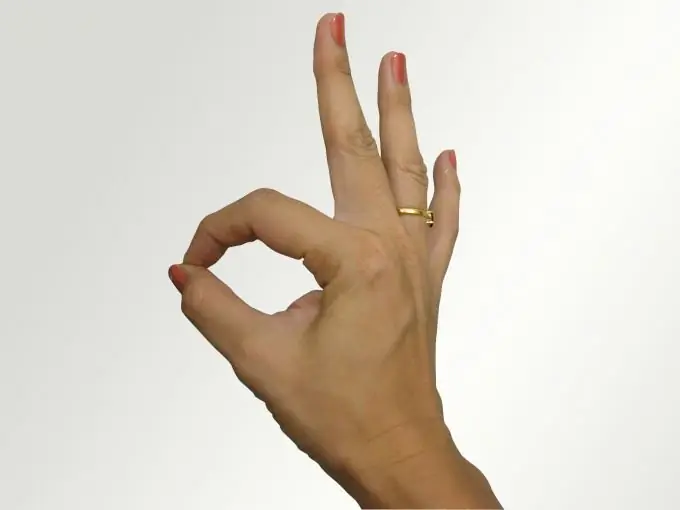
ضروري
كمبيوتر ، برنامج أدوبي فوتوشوب
تعليمات
الخطوة 1
افتح الصورة التي ستقوم بتحريرها. للقيام بذلك ، ما عليك سوى سحبه من المجلد إلى مجال عمل البرنامج.
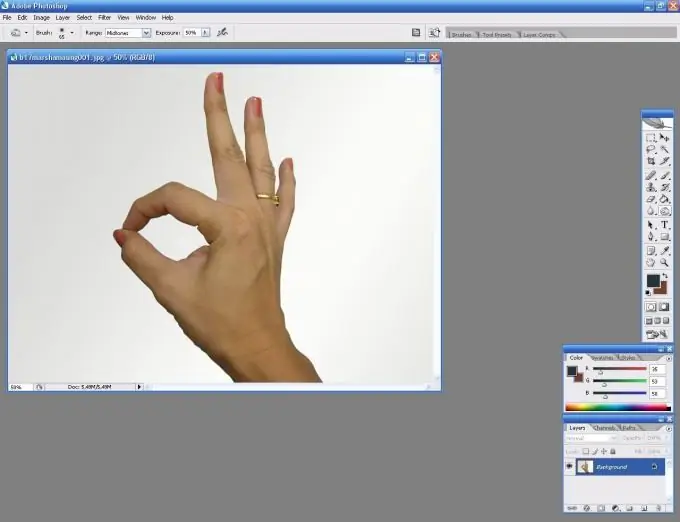
الخطوة 2
إحدى طرق معالجة الصور هي استخدام المرشحات. في Photoshop ، لديهم قوائمهم الخاصة ، وعند تطبيقها بشكل صحيح ، يمكنك تحقيق نتائج مثيرة للاهتمام. في هذا المثال ، تم تطبيق مرشح حواف الملصق من المجموعة الفنية. جرب المرشحات لترى كيف تعمل كل واحدة وتحت أي ظروف.
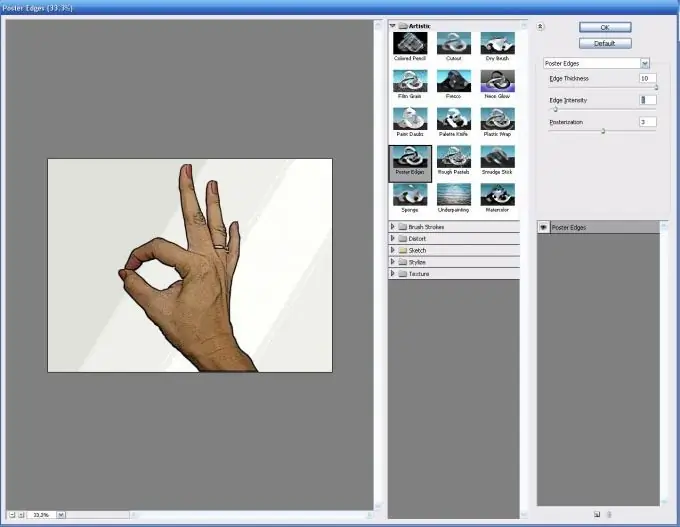
الخطوه 3
العمل مع الطبقات مهم أيضًا في الحصول على التأثيرات. ستعتمد النتيجة على عتامة الطبقة وموضع الطبقة بين الطبقات الأخرى ووضع المزج. من خلال تجربة مجموعات مختلفة ، والتي لا حصر لها ، يمكنك الحصول على مجموعة متنوعة من التأثيرات.
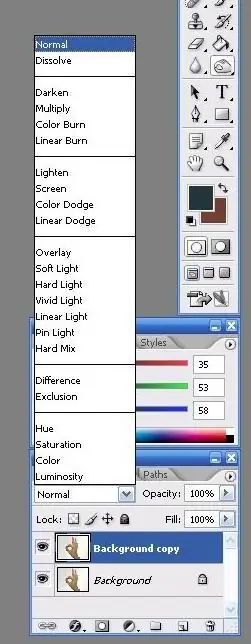
الخطوة 4
أخيرًا ، كما هو الحال مع تصحيح الألوان ، من المهم جدًا تطبيق إعدادات الصورة بشكل صحيح في قائمة التعديلات. هنا يمكنك تغيير السطوع والتباين والتعرض والتدرج اللوني والعديد من المعلمات الأخرى لصورتك.






